
パスワード管理ツールとしてRoboformを利用している方に朗報です。Roboform for Androidがようやくlastpass並にパワーアップして再登場しました。
ご存知の方も多いと思いますが、Roboformはパソコン版では有名なログイン管理ツールです。インストールしておくことでブラウザのアドオンとして働き、あらかじめ登録しておいたログイン情報を自動的に入力してくれるというとっても便利なアプリケーションソフトです。
アンドロイドにおいては当初使い勝手が悪くLastpassやKeePassの方がメジャーになってしまっていましたが、いつからかRoboformもそれらと同等の機能を備えるようになっていました。
特にLastPassはもともとRoboformに負けないくらい高機能ですので、あえて乗り換えるほどのものでもないとは思いますが、私のようにRoboformを長年使ってきて愛着がある方にとっては垂涎(言い過ぎ?)の出来事ではないでしょうか。
使い方
普段からパソコン版Roboformを使っている方ならもはや説明不要かと思いますが一応書き記しておきます。
アンドロイド版のRoboformはこれ単体では機能せず、パソコン版で登録済みのログイン情報を同期させて使用します。そのためRoboformのオンラインストレージ『Roboform online』とまずは同期を取っておく必要があります。その方法は次のブログで上手にまとめられていましたのでご覧ください。
これが済んだら次はアンドロイド端末にRoboformアプリをインストールします。
インストールしたアプリを起動し、Roboform OnlineのログインID・パスワードを入力して同期します。
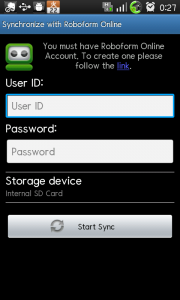
この際「Storage Device」をタップすると、ログイン情報の保存先を選択することができます。私はなんとなく気分でSDカードに保存するようにしました。
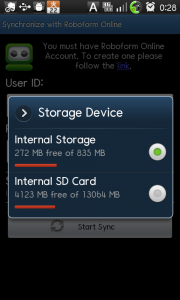
同期中です。
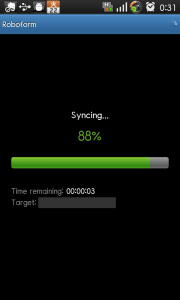
同期が完了するとログイン情報一覧が表示されます。
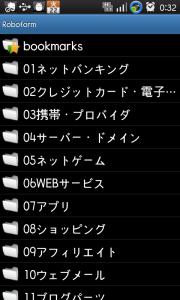
対象をタップすると次のようにマスターパスワードを求められます。Roboform Onlineのパスワードを入力します。
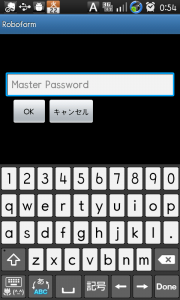
するとログイン情報が表示されます。「Login」ボタンを押せば専用ブラウザが立ち上がって自動入力~ログインまで全自動で行ってくれます。「Go & Fill」は自動入力まで、「Go to」はサイトへ移動するまでが自動です。(専用ブラウザの動作はお世辞にも速いとは言えませんし、ちょっと動作が不安定だったりします(汗))
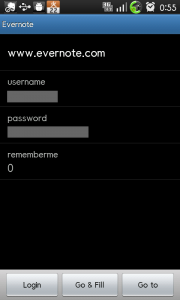
ちなみに上の画面で各項目をロングタッチすると、内容がクリップボードにコピーされます。専用ブラウザが気に入らない場合はこのコピー機能を使ってお好みのブラウザに貼り付けて使うといったこともできます。
と、ここまでが基本的な使い方になります。記事を書きながら思いましたが、機能や使い勝手はまだまだLastPassの方が上ですね(滝汗)。ただしRoboformに慣れ親しんだ方なら、PC版Roboformの登録情報をそのままアンドロイド端末でも利用できるというだけで頼もしいはずです。是非使ってみてはいかがでしょうか。
